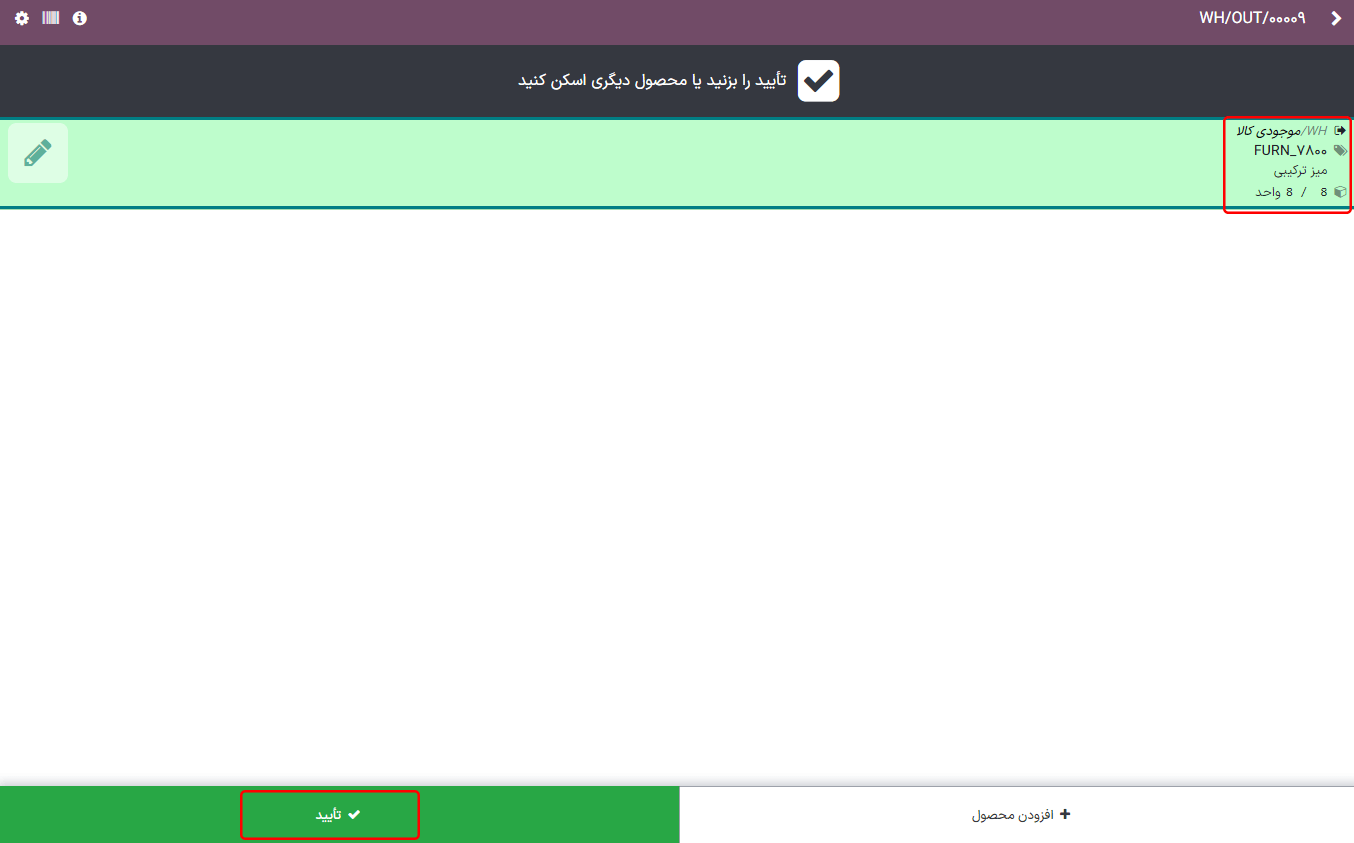پردازش رسیدها و تحویلها با بارکد¶
برنامه بارکد میتواند از طریق بارکدخوان یا برنامه موبایلی سازمانیار، برای پردازش رسیدها، تحویلها و دیگر انواع عملیات به صورت زنده استفاده شود.
با اینکار پردازش عملیات در انبار و در زمان وقوع آنها امکانپذیر میشود، به جای اینکه منتظر تأیید انتقالها از طریق کامپیوتر بمانید. پردازش عملیات به این روش میتواند به تخصیص صحیح بارکدها به محصولات، چیدمانها، مکانها و موارد دیگر کمک کند.
فعالسازی برنامه بارکد¶
برای استفاده از برنامه بارکد برای پردازش انتقالها، باید این برنامه با فعال کردن ویژگی مربوطه از تنظیمات برنامه انبار نصب شود.
برای این کار، به مسیر بروید. سپس، به بخش بارکد اسکرول کنید و گزینه بارکدخوان را فعال کنید.
بعد از فعال شدن گزینه، در بالای صفحه روی دکمه ذخیره کلیک کنید.
پس از بارگیری مجدد صفحه، گزینههای جدیدی در زیر ویژگی بارکدخوان نمایش داده میشوند: کدگذاری بارکد (با منوی کشویی) که در آن میتوان کدگذاری پیشفرض یا نامگذاری پیشفرض GS1 را انتخاب کرد.
همچنین یک لینک داخلی با نام پیکربندی بارکد محصولات و چند دکمه چاپ برای چاپ دستورات بارکد و یک برگه نمونه بارکد وجود دارد.
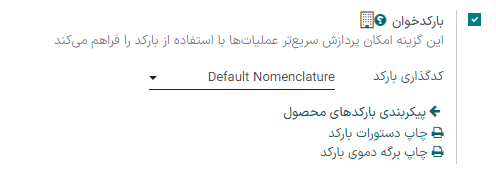
برای اطلاعات بیشتر در مورد تنظیم و پیکربندی برنامه بارکد، به صفحات راهنمای راهاندازی بارکدخوان و فعالسازی بارکدها در سازمانیار مراجعه کنید.
اسکن بارکد برای رسید¶
برای پردازش رسیدهای انبار برای محصولات ورودی، ابتدا باید یک سفارش خرید (PO) ایجاد شود و یک عملیات رسید برای پردازش وجود داشته باشد.
برای ایجاد سفارش خرید از مسیر فرم درخواست پیشفاکتور (RFQ) را تکمیل کنید.
در فرم خالی RFQ, روی منوی کشویی کنار فیلد فروشنده کلیک کنید تا یک تأمینکننده اضافه کنید. سپس، در سطر محصول در تب محصولات، روی افزودن محصول کلیک کنید و محصول(ات) مورد نظر را برای اضافه کردن به پیشفاکتور انتخاب کنید.
پس از آماده شدن، روی ذخیره در بالای فرم کلیک کنید، سپس روی تأیید سفارش را کلیک کنید تا RFQ به PO تبدیل شود.
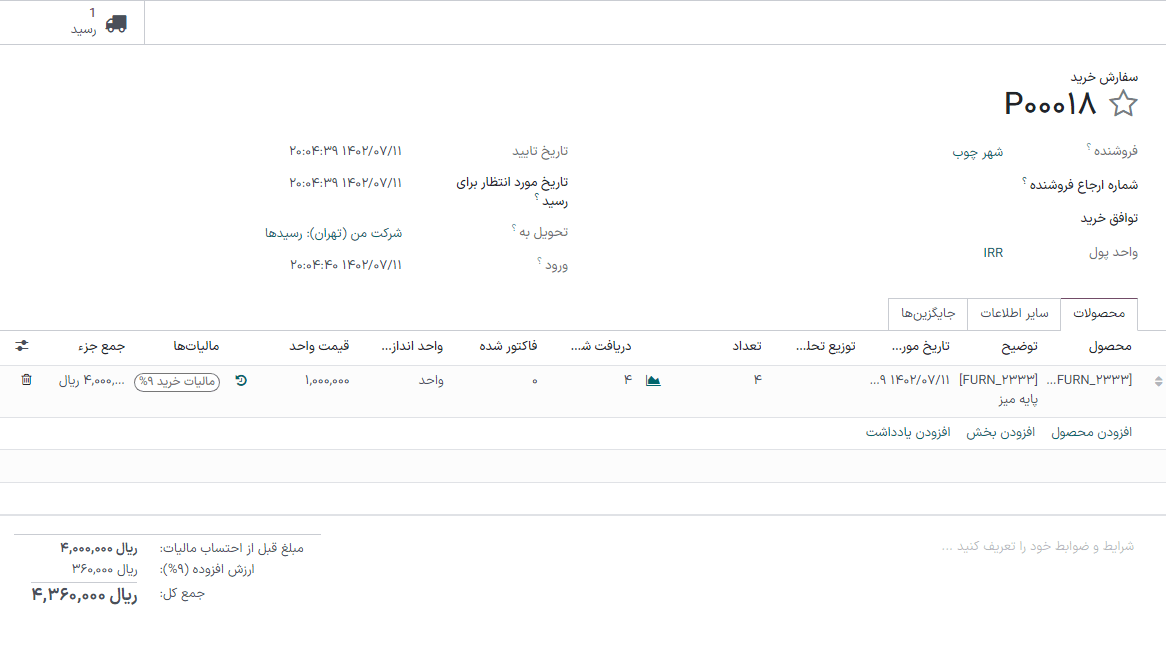
برای پردازش و اسکن بارکدها برای رسیدهای انبار وارد شوید.
پس از ورود به برنامه بارکد، صفحه اسکن بارکد نمایش داده میشود که گزینههای مختلفی را نشان میدهد. برای پردازش رسیدها، روی دکمه عملیات در پایین صفحه کلیک کنید. این کار شما را به صفحه نمای کلی هدایت میکند.
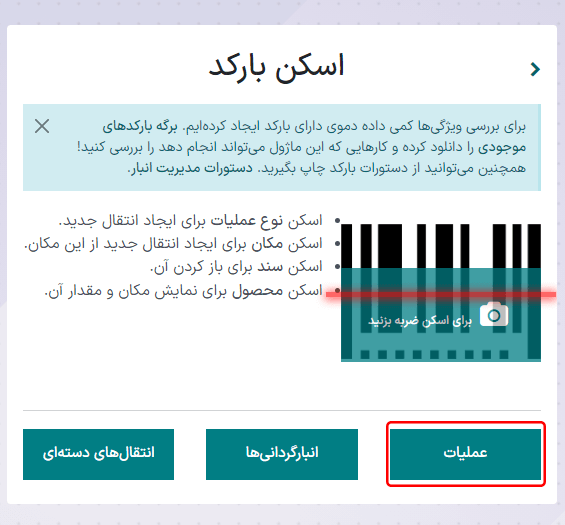
از این صفحه، کارت رسیدها را پیدا کنید و روی دکمه # برای بررسی کلیک کنید تا تمام رسیدهای معوق را مشاهده کنید. سپس، عملیات رسید مورد نظر را برای پردازش انتخاب کنید. این کار شما را به صفحه انتقال بارکد هدایت میکند.
توجه
اگر فقط از اسکنر بارکد یا برنامه موبایلی استفاده میکنید، میتوان بارکدهای هر انتقال مربوط به نوع عملیات مربوطه را برای پردازش آسان اسکن کرد. پس از اسکن، میتوان محصولاتی را که بخشی از یک انتقال هستند اسکن کرد و یا محصولات جدیدی را به انتقال اضافه کرد. پس از اسکن همه محصولات، انتقال را برای ادامه جابجاییهای محصولات تأیید کنید.
در این صفحه نمای کلی تمام رسیدهایی که باید در آن انتقال پردازش شوند (WH/IN/000XX) نمایش داده میشود. در پایین صفحه، با توجه به اینکه آیا محصولات باید به عملیات اضافه شوند یا اینکه کل عملیات باید تأیید شود، گزینههای افزودن محصول یا تأیید قابل استفاده هستند.
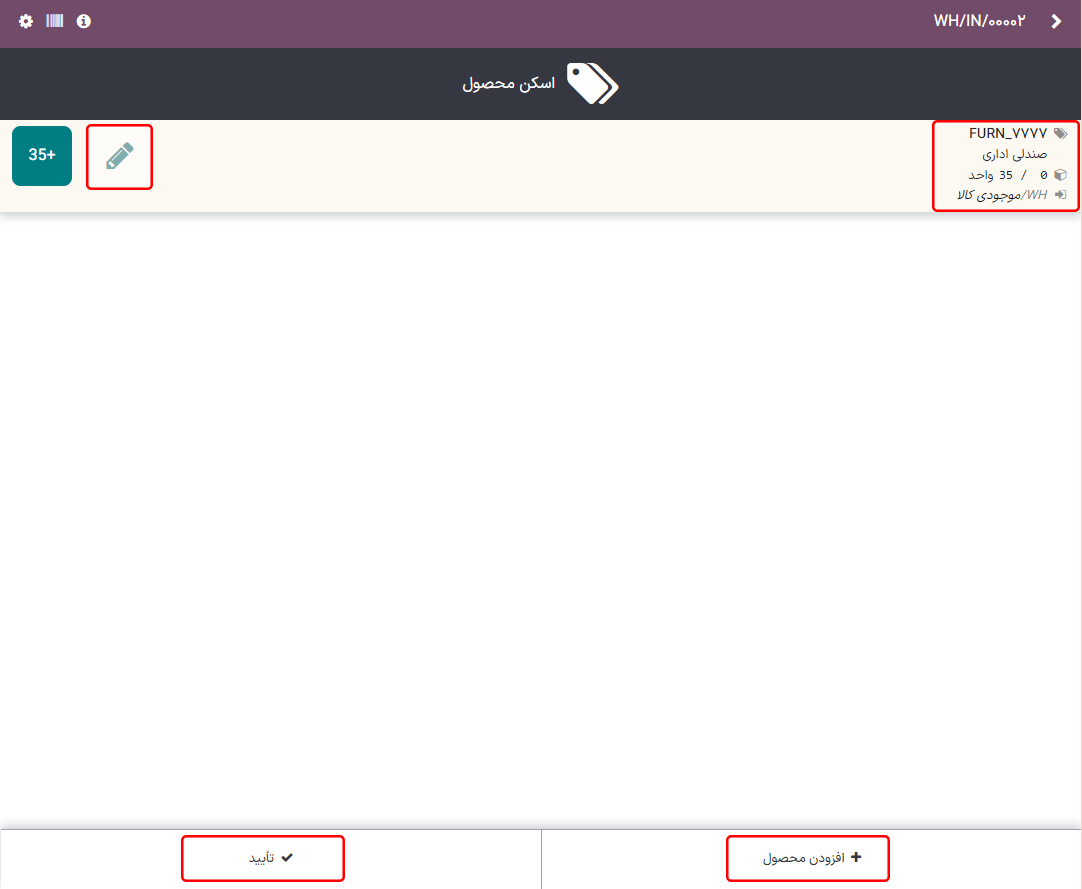
برای پردازش و اسکن هر محصول به صورت جداگانه، یک سطر محصول را انتخاب کنید. میتوان روی دکمه +# (در این مثال +35) کلیک کنید تا رسید آن محصول مشخص شود، یا روی آیکون مداد کلیک کرد تا یک صفحه جدید برای ویرایش آن سطر محصول باز شود.
در این صفحه، محصولی که در حال دریافت هستید لیست شده است. در زیر نام محصول، میتوان خط تعداد را ویرایش کرد. میتوانید 0 در به مقدار دلخواه تغییر دهید یا برای پر کردن خودکار مقدار سفارش داده شده از PO, روی دکمه /# واحدها (در این مورد، /35 واحد) کلیک کنید.
مثال
در عملیات دریافت WH/IN/00002، انتظار میرود 35 واحد از صندلی اداری دریافت شود. FURN_7777 شماره مرجع داخلی است که در فرم محصول تنظیم شده است. برای دریافت یک واحد، بارکد محصول صندلی اداری را اسکن کنید. بعد از آن، برای وارد کردن دستی مقادیر دریافتی، روی آیکون مداد کلیک کنید.
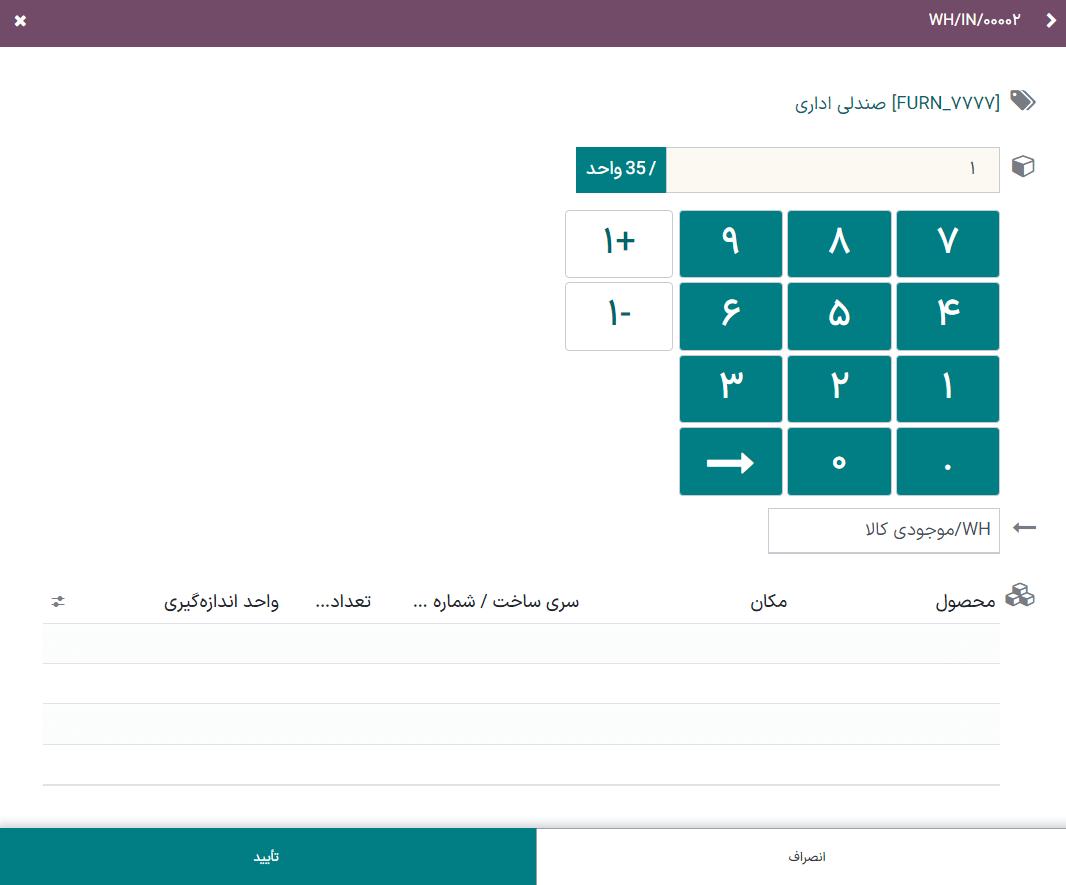
علاوه بر این، میتوان برای اضافه یا کم کردن تعداد محصول از دکمههای +1 و -1 استفاده کرد و همچنین میتوان از کلیدهای عددی برای اضافه کردن تعداد استفاده کرد.
زیر کلیدهای عددی سطر مکان قرار دارد که به طور پیشفرض WH/Stock را نشان میدهد، مگر اینکه مکان دیگری روی محصول لیست شده باشد. روی این سطر کلیک کنید تا منوی کشویی با مکانهای بیشتر برای انتخاب نمایش داده شود.
در نهایت، برای تأیید تغییرات انجام شده در سطر محصول تأیید را بزنید.
سپس، از صفحه نمای کلی با تمام رسیدهایی که باید در آن انتقال (WH/IN/000XX) پردازش شوند، روی دکمه +# در سطر محصول برای محصولات دریافتی کلیک کنید و روی تأیید کلیک کنید. رسید اکنون پردازش شده است و میتوان برنامه بارکد را بست.
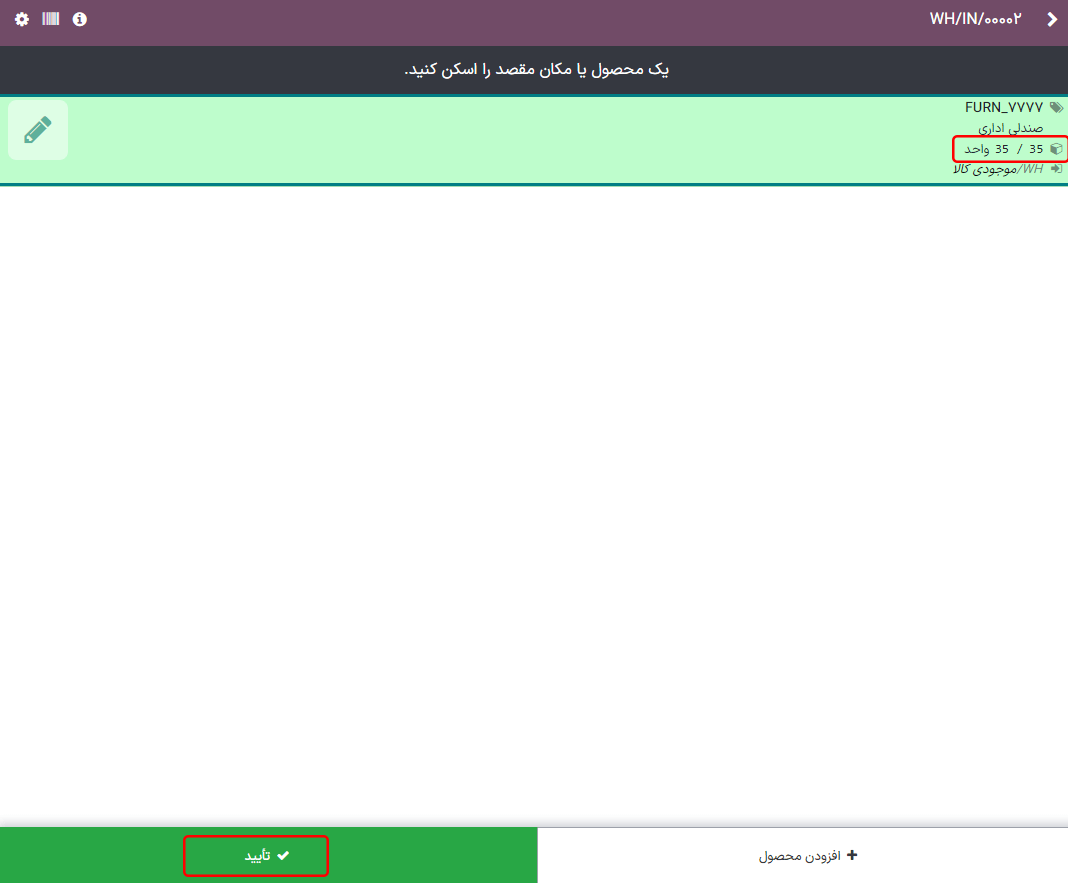
اسکن بارکد برای سفارشهای تحویل¶
برای پردازش تحویل انبار برای محصولات خروجی، ابتدا باید یک سفارش فروش (SO) ایجاد شود و یک عملیات تحویل برای پردازش وجود داشته باشد.
برای ایجاد سفارش فروش وارد مسیر شوید. با این کار فرم پیشفاکتور خالی ایجاد خواهد شد.
از فرم خالی پیشفاکتور، روی منوی کشویی کنار فیلد مشتری کلیک کنید تا یک مشتری اضافه کنید. سپس، در سطر محصول در تب سطرهای سفارش، روی افزودن محصول کلیک کنید و محصول(های) مورد نظر را برای اضافه کردن به پیشفاکتور انتخاب کنید.
پس از آماده شدن، روی ذخیره در بالای فرم کلیک کنید و روی تأیید سفارش کلیک کنید تا پیشفاکتور را به یک SO تأیید کنید.
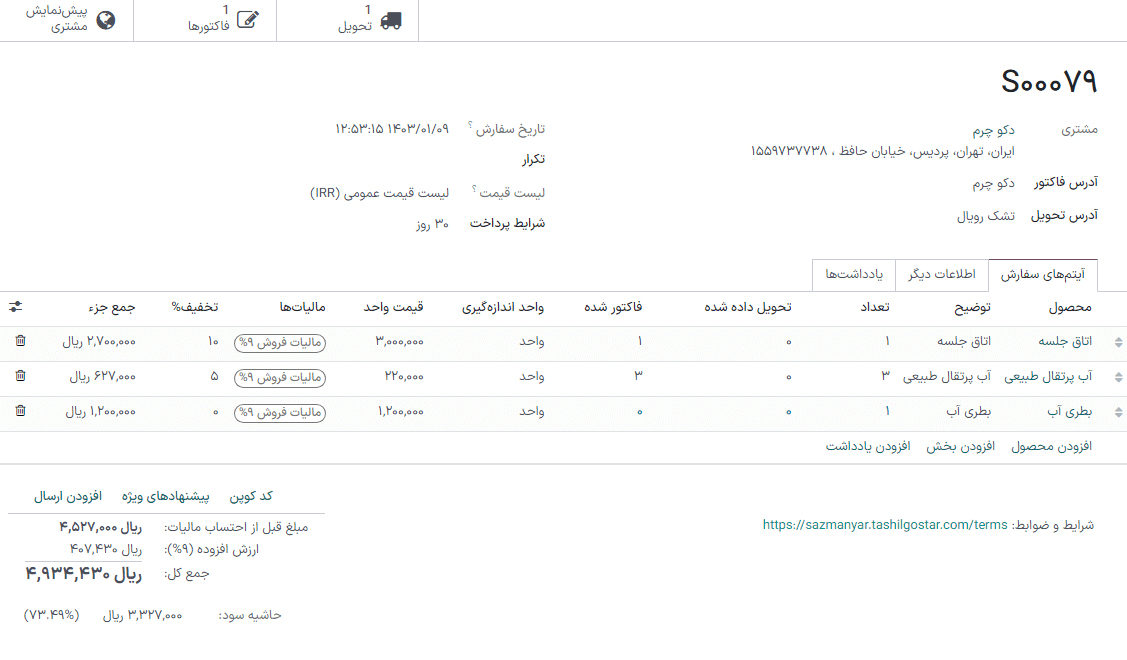
برای پردازش و اسکن بارکدها برای تحویل انبار، به بروید.
پس از ورود به برنامه بارکد، صفحهای با عنوان اسکن بارکد نمایش داده میشود که گزینههای مختلفی را نشان میدهد. برای پردازش تحویلها، روی دکمه عملیات در پایین صفحه کلیک کنید. این کار شما را به صفحه نمای کلی عملیات هدایت میکند.
از این صفحه، کارت سفارشهای تحویل را پیدا کنید و روی دکمه # برای بررسی کلیک کنید تا همه تحویلهای معوق را مشاهده کنید. سپس، سفارش تحویل مورد نظر را برای پردازش انتخاب کنید. این کار شما را به صفحه انتقال بارکد هدایت میکند.
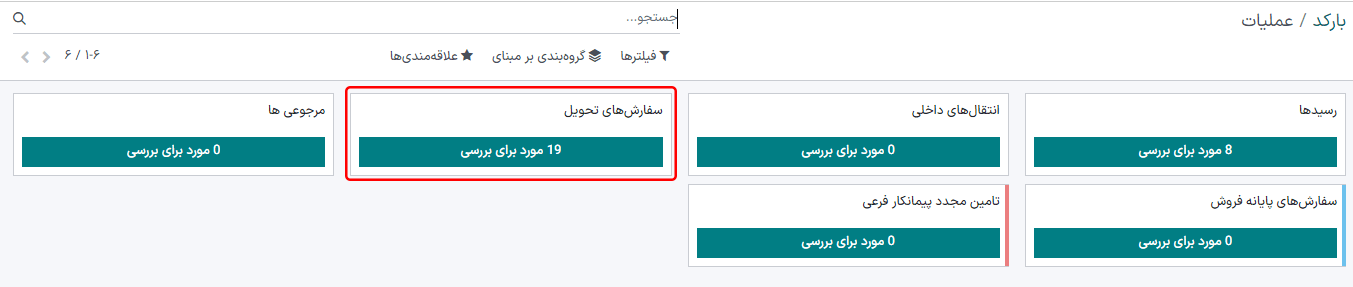
از این صفحه، نمای کلی از تمام تحویلهایی که باید در آن انتقال (WH/OUT/000XX) پردازش شوند، نمایش داده میشود. در پایین صفحه، بسته به اینکه آیا محصولات باید به عملیات اضافه شوند یا اینکه کل عملیات باید به طور همزمان تأیید شود، گزینههای افزودن محصول یا تأیید قابل استفاده هستند.
برای پردازش و اسکن هر محصول به صورت جداگانه، یک سطر محصول را انتخاب کنید. میتوان روی دکمه +1 کلیک کرد تا تحویل آن محصول را نشان داد، یا میتوان روی آیکون مداد کلیک کرد تا صفحهای جدید برای ویرایش آن سطر محصول باز شود.
در این صفحه، محصولی که در حال تحویل است لیست شده است. در زیر نام محصول، میتوان سطر تعداد را ویرایش کرد. یا 0 در خط را به تعداد مورد نظر تغییر دهید یا روی دکمه /# واحدها (در این مورد، /10 واحد) کلیک کنید تا به طور خودکار تعداد سفارش داده شده از SO را پر کنید.
علاوه بر این، میتوان برای اضافه یا کم کردن تعداد محصول از دکمههای +1 و -1 استفاده کرد و همچنین میتوان از کلیدهای عددی برای اضافه کردن تعداد استفاده کرد.
زیر کلیدهای عددی سطر مکان قرار دارد که به طور پیشفرض WH/مکان موجوی را نشان میدهد، مگر اینکه مکان دیگری روی خود محصول ذکر شده باشد.
این مکانی است که محصول برای تحویل از آنجا برداشته میشود. روی این سطر کلیک کنید تا منوی کشویی مکانهای دیگر برای انتخاب (در صورت ذخیرهسازی این محصول در چندین مکان در انبار) نمایش داده شود.
نکته
برای انبارهایی که مکانهای ذخیرهسازی، قوانین جانمایی و استراتژیهای برداشت متعددی دارند، میتوان مراحل اضافی را برای انواع مختلف عملیات، با استفاده از برنامه بارکد اضافه کرد.
در نهایت، برای تأیید تغییرات انجام شده در سطر محصول تأیید را بزنید.
سپس، از صفحه نمای کلی با تمام رسیدهایی که باید در آن انتقال (WH/OUT/000XX) پردازش شوند، روی دکمه +# در سطر محصول برای محصولات دریافتی کلیک کنید و تأیید را بزنید. تحویل اکنون پردازش شده است و برنامه بارکد را میتوان بست.